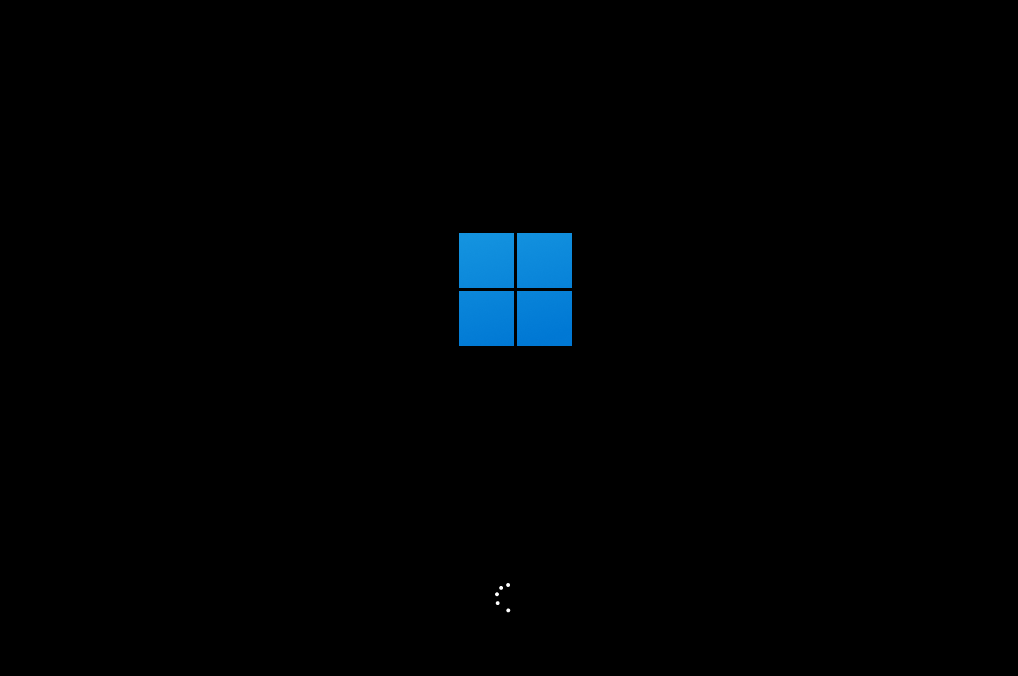Win10怎么升级电脑系统版本?Win10本地一键升级系统教学
Win10怎么升级电脑系统版本?有的用户想要将电脑系统升级到更高的版本来使用。在系统升级的时候,我们可以升级到Win10的更高版本,只需要安装对应的补丁就可以了。另外一种是直接将系统升级到更高的大版本Win11来使用。那么如何去升级系统呢?一起来看看以下的具体方法分享吧。
操作方法:
1、点击电脑右下角的图标,打开设置界面。
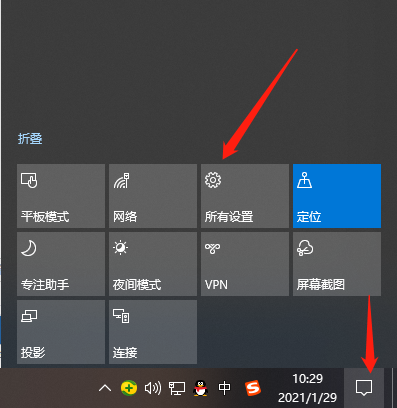
2、进入到设置页面,点击“windows更新”。
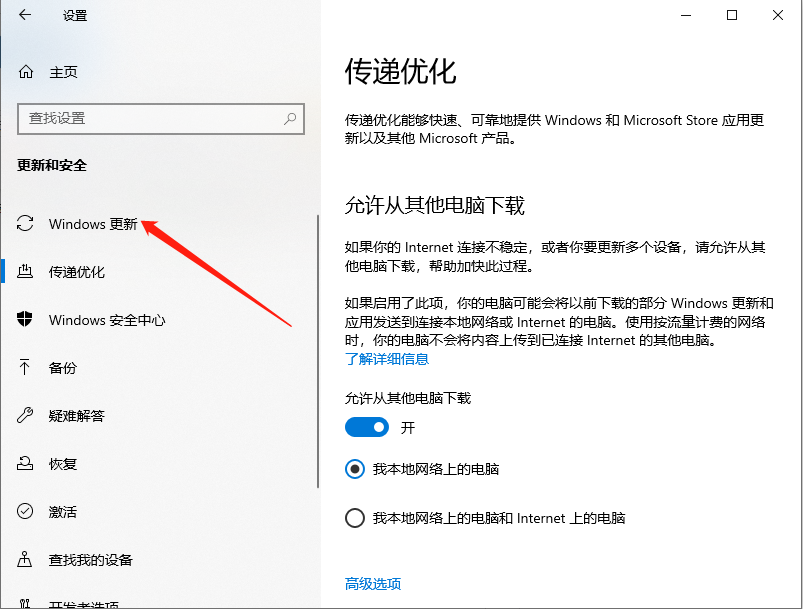
3、进入之后点击检查更新。
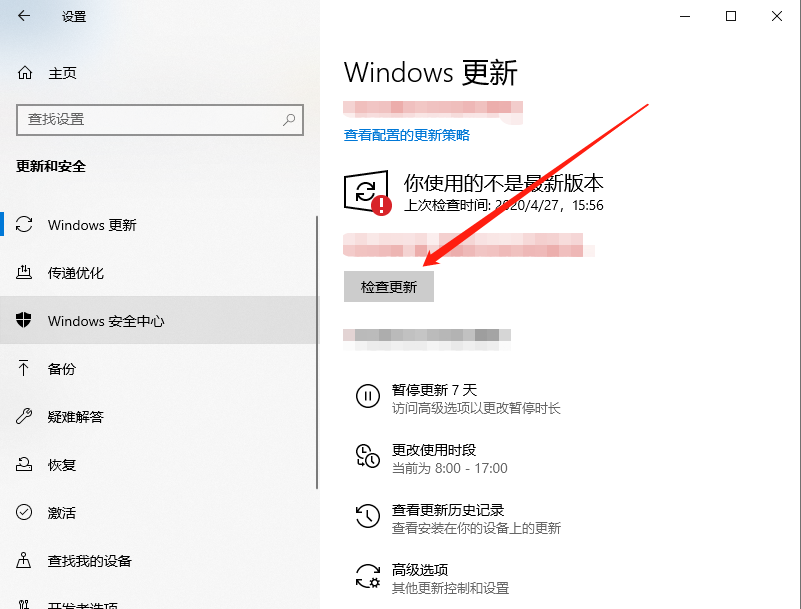
4、检查有可以更新的系统就会对电脑系统进行升级,按照步骤来就好了。
方法二:
1、下载最新版石大师一键重装系统工具,打开软件,直接进入选择系统的界面,用户选自己要重新安装的Windows11系统,点击下一步。
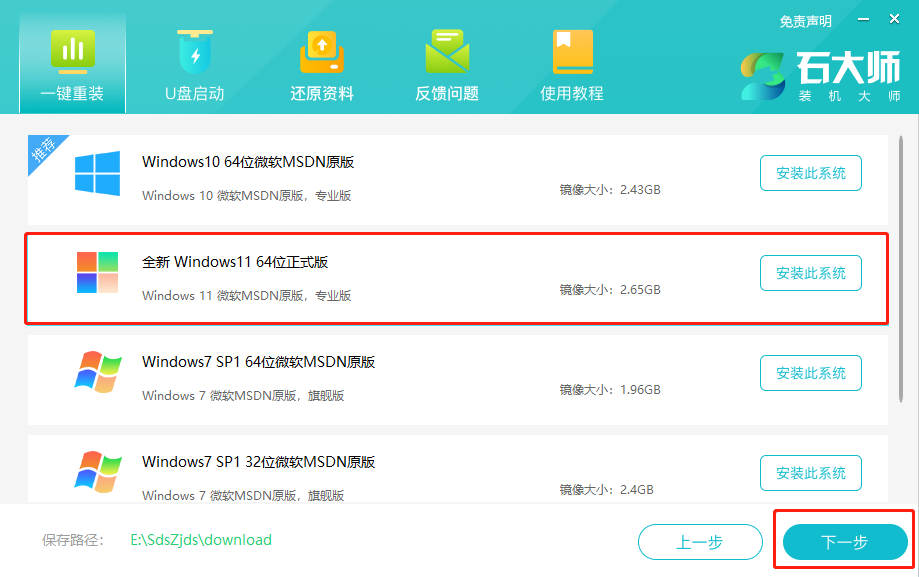
2、然后软件就会下载Win11系统和PE数据。
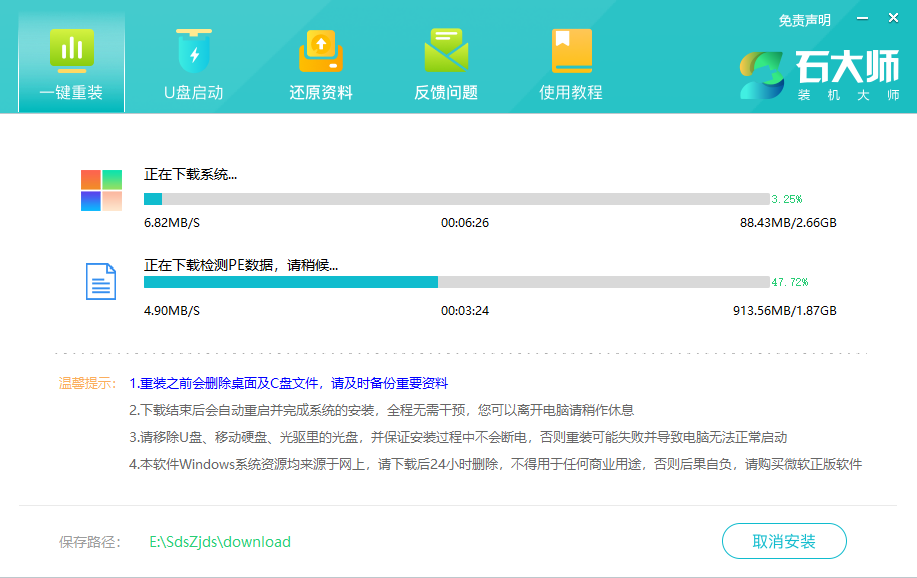
3、下载完成后,系统会自动重启。
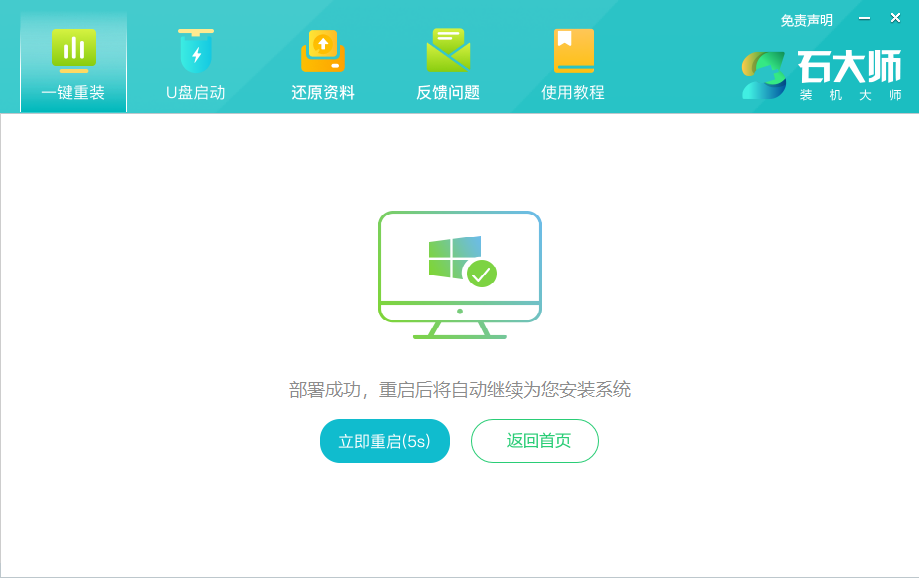
4、系统自动重启进入安装界面。
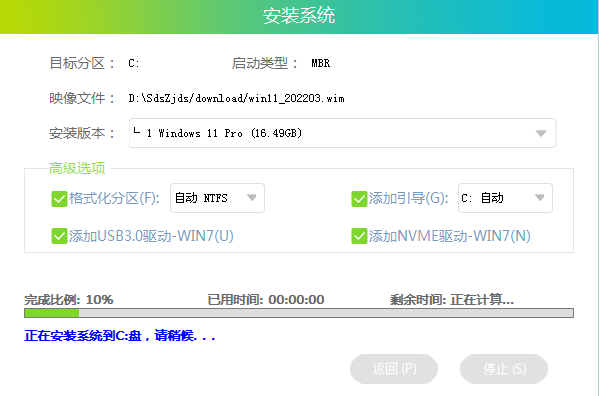
5、安装完成后进入部署界面,静静等待系统进入桌面就可正常使用了!